Kreieren Sie Ihren Stil. Lassen Sie es für sich selbst einzigartig und dennoch für andere identifizierbar sein - Anna Wintour. Das Hinzufügen von stilvollem Text zu Ihrem Video trägt dazu bei, die Klarheit der Botschaft, den Ton und die Stimmung der Geschichte zu vermitteln. Aber wie viel Text auf einem Video ist genug? In diesem Artikel erfahren Sie, wie und wann Sie stilvollen Text in Ihr Video einfügen und welche Bedeutung er hat.
In diesem Artikel
Was ist stilvoller Text?
Im Allgemeinen handelt es sich bei stilvollem Text um voreingestellte Animationen, die Sie mit nur einem Klick auf den Text in Ihrem Video anwenden können, um die Aufmerksamkeit Ihrer Zuschauer zu gewinnen. Von fett bis essentiell, stilvoller Text kann dazu beitragen, Ihrem Video ein klares Aussehen zu verleihen und gleichzeitig die Zugänglichkeit Ihrer Videos zu erhöhen. Textstile bieten eine einfarbige Hervorhebung Ihres Textes und zusätzliche Bewegung, um Ihre Videos für das Publikum interessanter zu machen.
Die meisten Videobearbeitungsprogramme bieten verschiedene Voreinstellungen für den Textstil, die Sie verwenden können, um den gewünschten Look zu erzielen. Wenn Sie in Wondershare Filmora 11 das Titel Menü durchsuchen, stehen Ihnen viele Textkategorien zur Verfügung, die Sie je nach Art des Videos, mit dem Sie arbeiten, verwenden können. Egal, ob es sich um Ereignisse wie den Muttertag oder den Valentinstag handelt, oder um Text im Stil von Spielen, Reisen, Sport, alles in einem Gesamtpaket.
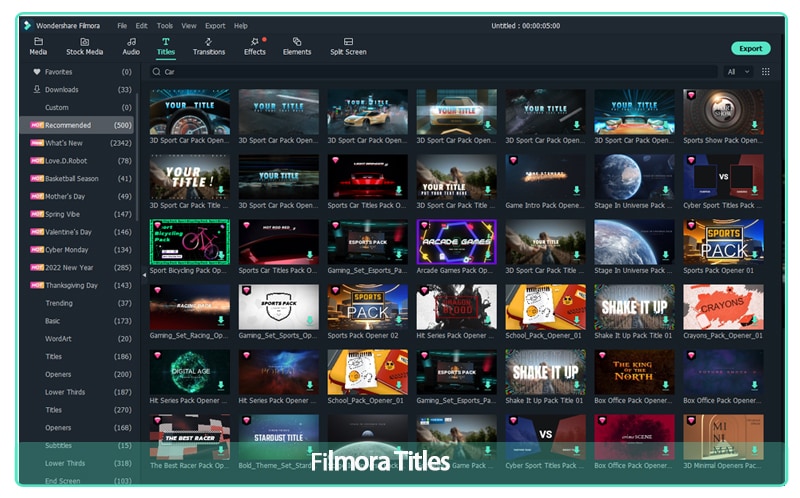
Wie verwendet man stilvollen Text?
Wie bereits erwähnt, können Sie mit Hilfe von Stilen dynamische Effekte hinzufügen, die Ihre Videos außergewöhnlich machen, egal ob Sie eine Vorlage verwenden oder von Grund auf neu beginnen.
In diesem Beispiel führen wir Sie durch die Verwendung von Textstilen in dem kurzen Videoclip, den ich mit Wondershare Filmora 11 erstellt habe.
Schritt 1 Öffnen Sie Ihre Wondershare Filmora 11 Videobearbeitungssoftware
- Starten Sie Wondershare Filmora 11 von Ihrem System aus und wählen Sie "Neues Projekt".
- Importieren Sie die ausgewählten Videos und öffnen Sie sie in dem Programm, um die Geschwindigkeit und Dauer des Videos zu verbessern. Das Video kann auch per Drag & Drop auf die Oberfläche gezogen werden.
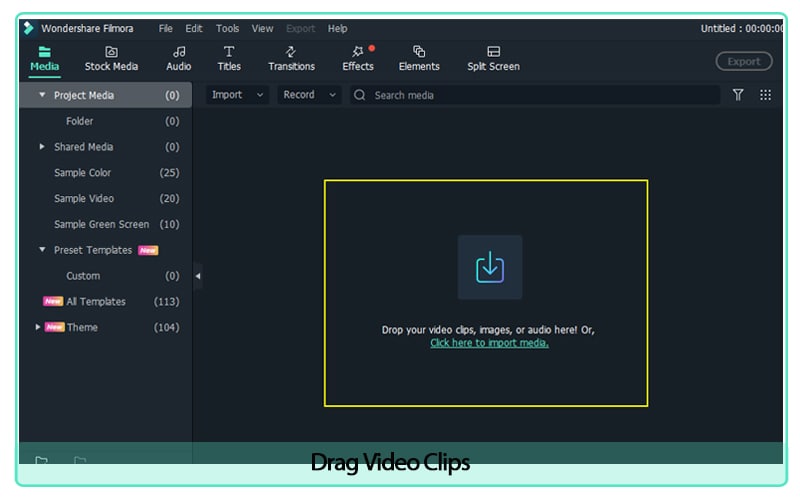
Importierte Videoclips
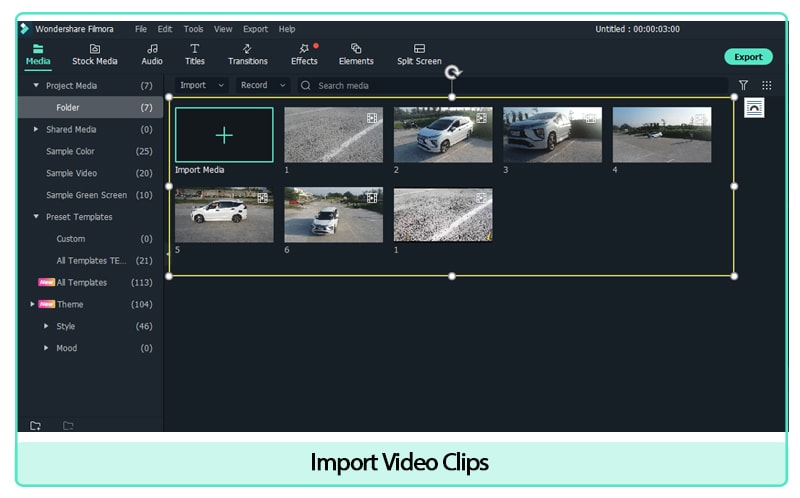
Wenn Sie den Titel oder den stilisierten Text verwenden, können Sie Ihren Videoclip auf der Zeitleiste einfügen oder Sie können zuerst den Titeltext hinzufügen.
Schritt 2 Stilvollen Text hinzufügen
Fügen Sie zunächst den von uns ausgewählten stilvollen Text/Titel hinzu. Sie können auch im Suchfeld oben nach einem beliebigen ähnlichen Text suchen, den Sie möchten.
- Klicken Sie im Titelmenü oben auf die gewünschte Titelkategorie und ziehen Sie sie in die Zeitleiste darunter. Sobald Sie ihn hinzugefügt haben, können Sie prüfen, ob er zur Geschichte Ihres Videos passt.

Schritt 3 Dauer und Effekte von stilvollem Text ändern
Sie können auch die Dauer des Titels, den Sie in der Zeitleiste hinzugefügt haben, anpassen oder ändern. Die Standardlänge eines Texteffekts beträgt 5 Sekunden. Es gibt zwei Möglichkeiten, den Verlauf eines Texteffekts zu ändern.
- Ziehen Sie den Text direkt auf die Zeitleiste und passen Sie die Dauer entweder auf der linken oder rechten Seite an.
- Oder Sie markieren den Text in der Zeitleiste und klicken auf das Symbol für die Dauer, um eine neue Dauer festzulegen. Die Einstellung für die Dauer wird eingeblendet und Sie können den gewünschten Zeitraum eingeben.
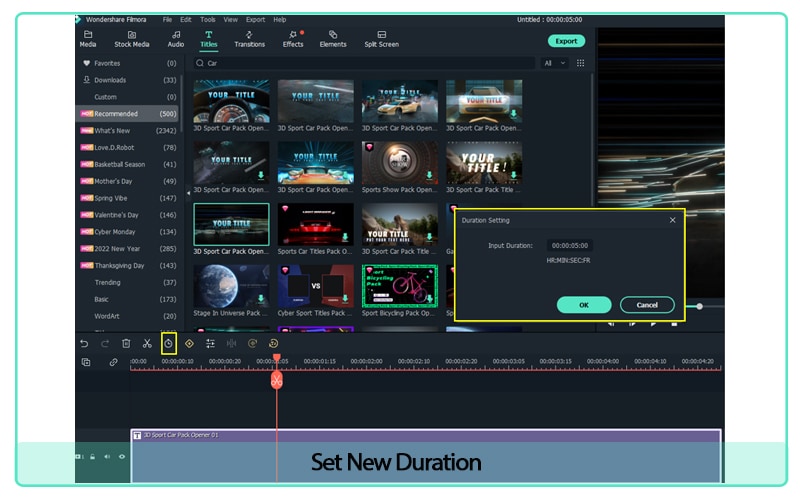
Schritt 4 Texteffekte bearbeiten
- Bei der Bearbeitung des hinzugefügten stilvollen Textes können Sie auf diesen in der Zeitleiste doppelklicken, um das Textbearbeitungsfenster zu öffnen. Von hier aus können Sie den Stil (Farbe, Schriftart, Größe, Ausrichtung, Transformation und Komposition) ändern und den Word-Art-Typ und die Animation Ihres Textes auswählen.
Vorher (Standard)
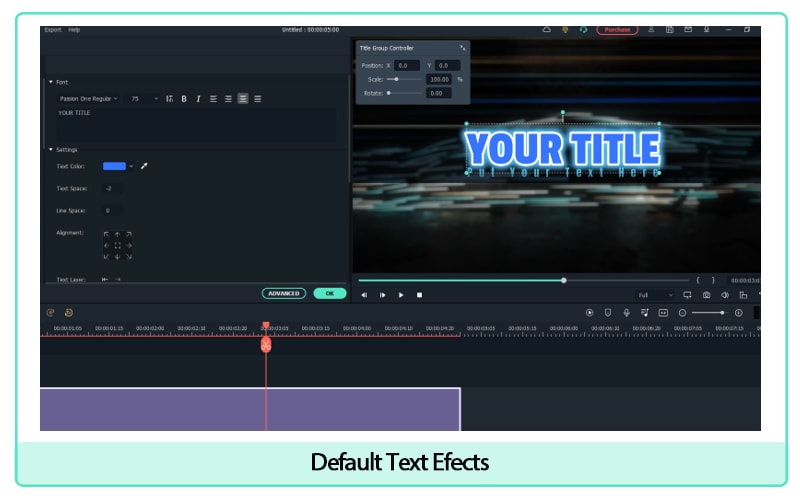
Nachher
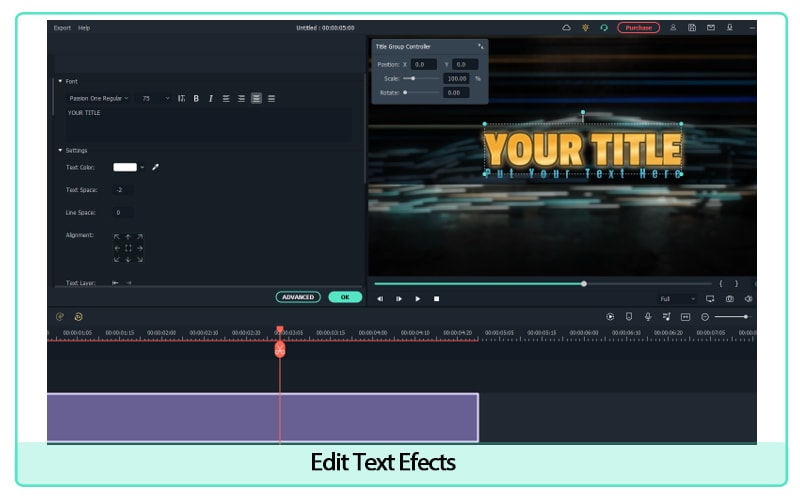
Schritt 5 Erweiterte Textbearbeitung
Wenn Sie Ihren Text auf weitere Arten bearbeiten möchten, klicken Sie auf die Erweitert Schaltfläche, um das Fenster der erweiterten Textbearbeitung zu öffnen.
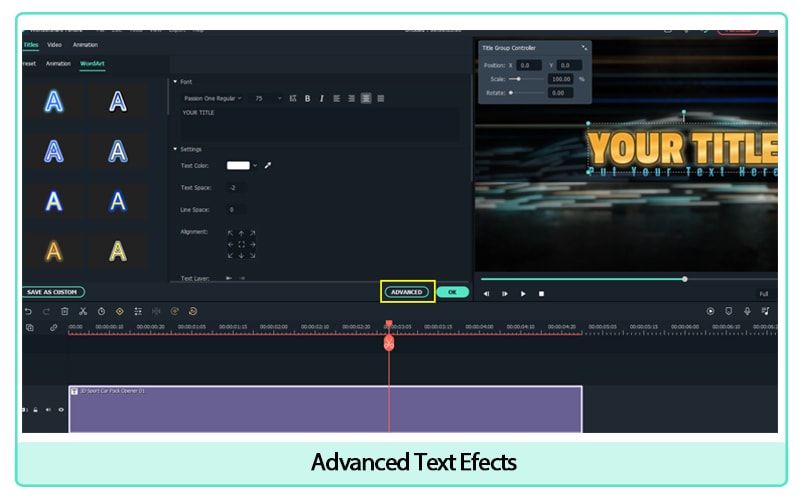
Im Bereich der erweiterten Textbearbeitung können Sie weitere Elemente zu den ausgewählten Titeleffekten hinzufügen, z.B. Textfelder, Formen oder Bilder.
Sie können Ihre Texteffekte im Bedienfeld der erweiterten Textbearbeitung auf folgende Weise ändern: Farbe, Schriftart, Animation, Füllung, Rahmen und vieles mehr.
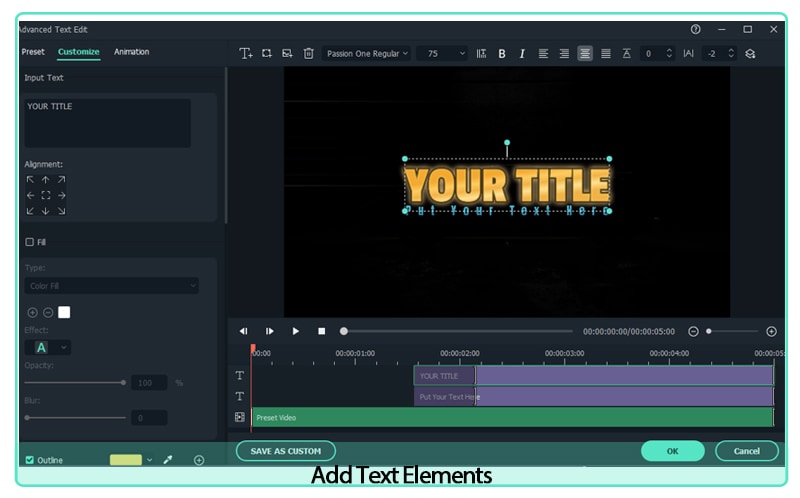
Sie können jede Eigenschaft/Einstellung des Titels untersuchen, um Ihren Text zu ändern.
Es gibt zwei Möglichkeiten, Titel/Texte aus Ihrem Video zu entfernen: (In Wondershare Filmora)
Markieren Sie einfach den Text, den Sie entfernen möchten, in Ihrer Zeitleiste und drücken Sie auf Ihrer Tastatur auf ENTF.
Klicken Sie mit der rechten Maustaste auf den Text in der Zeitleiste und wählen Sie im Menü LÖSCHEN.
Wie wichtig ist das Hinzufügen von stilvollem Text?
Als Youtuber ist die Erstellung von Thumbnails einer der wichtigsten Aspekte, um die Aufmerksamkeit Ihres Publikums zu gewinnen. Ein Thumbnail ist ein kleines Bild, das in ein Video eingefügt wird und den größeren Inhalt des Videos oder Artikels veranschaulicht. Jeden Tag werden Millionen von Videos produziert und ins Internet hochgeladen, daher ist es wichtig, dass Ihr Video heraussticht. Text auf Videos hat außerdem verschiedene zusätzliche Vorteile. In diesem Video nennen wir Ihnen vier Gründe, warum Sie anfangen sollten, Ihren Videos Text hinzuzufügen.
1. Der Inhalt ist leicht zu merken
Die Zuschauerbindung (manchmal auch als "Audience Retention" bezeichnet) ist der durchschnittliche Prozentsatz eines Videos, den sich die Zuschauer ansehen. Videos mit einer hohen Viewer Retention verkaufen sich in der Regel besser. Das Einfügen von Text/Titel in Ihr Video ist einer der wichtigsten Faktoren, denn die Zuschauer erhalten mehrere Anhaltspunkte (z.B. Audio und Text im Video), um zu bestätigen, dass sie die Botschaft verstanden haben und um das Wesentliche zu behalten.
2. Ergibt auch ohne Ton Sinn
Viele Menschen sehen sich Videos auf Stummschaltung an. Eine aktuelle Studie zeigt, dass 85% der Facebook-Videos ohne Ton angesehen werden. Viele von uns konsumieren Videos unterwegs und manchmal auch bei der Arbeit :).
Der Text ist bei den meisten dieser Videos sehr aussagekräftig, da er dazu beiträgt, den richtigen Kontext für den Zuschauer herzustellen.
3. Das hilft, die wichtigsten Punkte zusammenzufassen
Manche Zuschauer suchen eine Zusammenfassung des Videos in einem Augenblick, um mehr Zeit zu sparen. Als Youtuber ist es sehr hilfreich, wenn Sie Text/Titel als Untertitel in ein Video einfügen. Man muss sich zum Beispiel 2-3 Tipps für das Autofahren merken. Wenn die Untertitel oder der Text auf dem Video eingeblendet werden, wenn der Fahrer über dies und das spricht, ist das besser!
4. Ästhetik
Manche Leute interessieren sich nicht für die Grafiken, sondern nur für den textlichen Inhalt. Das liegt daran, dass Texte die wichtigsten Informationsquellen sind. Das Hinzufügen von stilvollem Text/Titeln kann ein Video ansprechend und attraktiv machen. Das Publikum möchte etwas Farbe und Action in den Videos sehen, um das Storyboard leicht zu verstehen.






